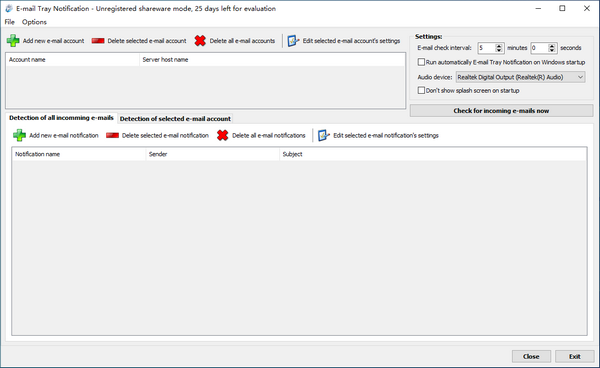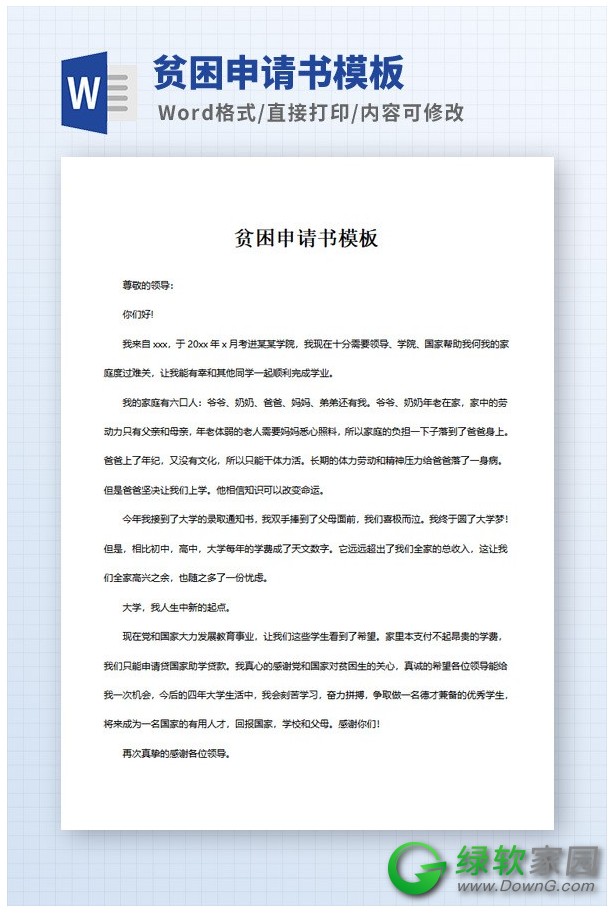E-mail Tray Notification是一款邮件通知工具,软件可以对电子邮件进行检测和定义标准,而且用户界面简洁,通过该软件可以将电子邮件发送到指定的电子邮件地址。
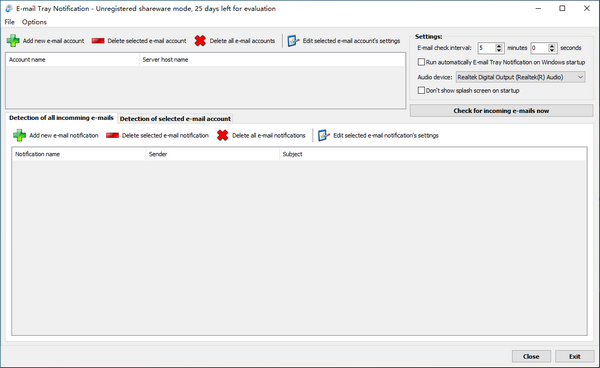
通知工具使用教程
1、在窗口集检查间隔的右上角,默认值为5分钟,允许的最小值为1分钟。
2、如果要在每次Windows启动时启动电子邮件托盘通知,请选中“在Windows启动时自动运行电子邮件托盘通知”。
3、选择播放音频通知的音频设备。
4、单击“添加新电子邮件帐户”按钮,至少添加一个电子邮件帐户,填写帐户设置。建议将“ssl/tls”用于“连接安全性”。
5、输入服务器和登录选项后,单击“测试连接”检查输入的参数是否正常。如果连接成功,请单击“保存”。
6、单击“添加新电子邮件通知”,至少为传入电子邮件项目添加1个检测。每次接收电子邮件时都会收到通知,“发件人”和“主题”字段为空。设置要在窗口底部获取的通知类型。点击“保存”。
7、要测试设置,请单击主窗口上的“立即检查传入电子邮件”。
8、单击窗口右下角的“关闭”,这将关闭窗口,但电子邮件托盘通知仍在后台运行。
9、当信息到达时,托盘图标将闪烁。双击它以打开系统默认电子邮件客户端。当气球提示出现时,单击它也会启动默认的电子邮件客户端。如果指定了音频循环,请单击托盘图标一次以停止播放。
10、若要始终显示托盘图标(显然),请单击Windows显示的托盘图标左侧的箭头,选择“自定义…”,查找电子邮件托盘通知图标并将其调整为“显示图标和通知”,使托盘图标始终可见。
通知工具功能亮点
查验好几个电子邮件帐户
界定好几个电子邮件规范
当接到合乎特定条件的电子邮件时:
闪动托盘图标
弹出来汽球提醒
播放视频通知响声
自动将电子邮件转发到指定的电子邮件地址
和/或运行应用程序/脚本
支持SSL/TLS安全模式的POP3和IMAP,支持SMTP转发
下载电子邮件托盘通知
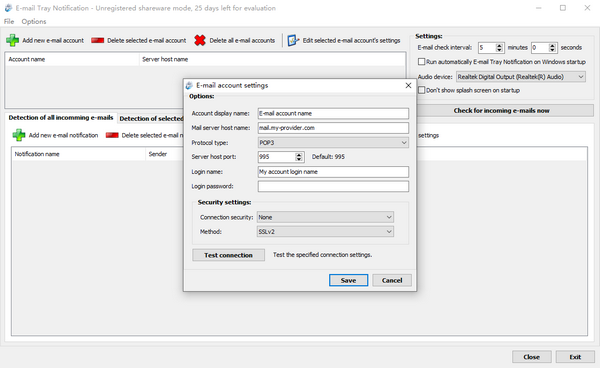
更新日志
1、精简文件
2、优化程序
3、修复BUG